Дисковода Gotek на Орион-128, пишем на флэшку, редактирование образов
Программы редактирования образов дискет на эмуляторе дисковода Готек
Что такое Готек и для чего он нужен.
Автор статьи Алексей Екатеренбург: Создание и редактирование образов ODI, конвертация ODI в формат HFE для флоппи-эмулятора Готек.
Редактирование образа ODI и создание пустого:
Эта инструкция в формате *.DOCX
Качаем 2 архива:

Распаковываем.
Работа с программой steinblume
В папке steinblume_install_full запускаем екзешник с лапкой:
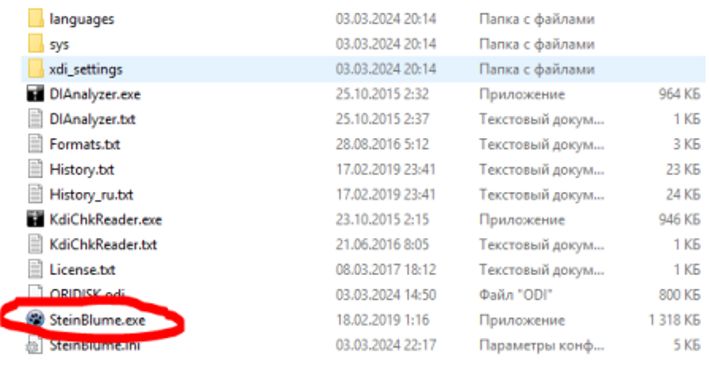
В открывшейся программе открываем готовый образ ODI:
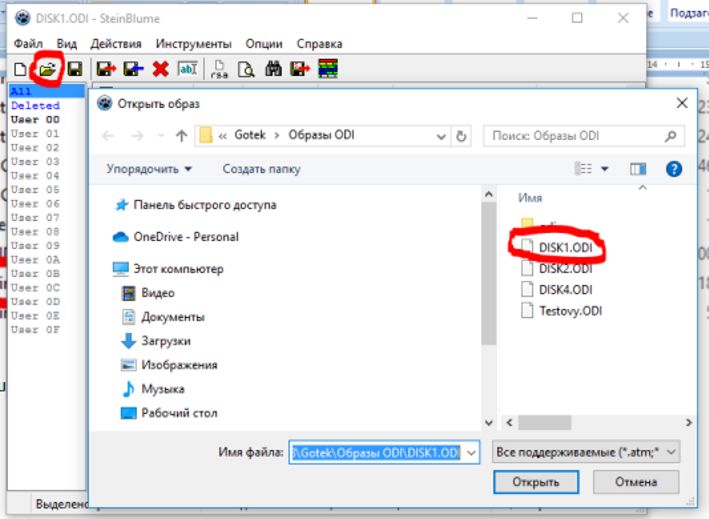
После открытия видим в правой панели список файлов которые лежат в образе и сверху кнопки добавить, выгрузить или удалить файлы из образа:
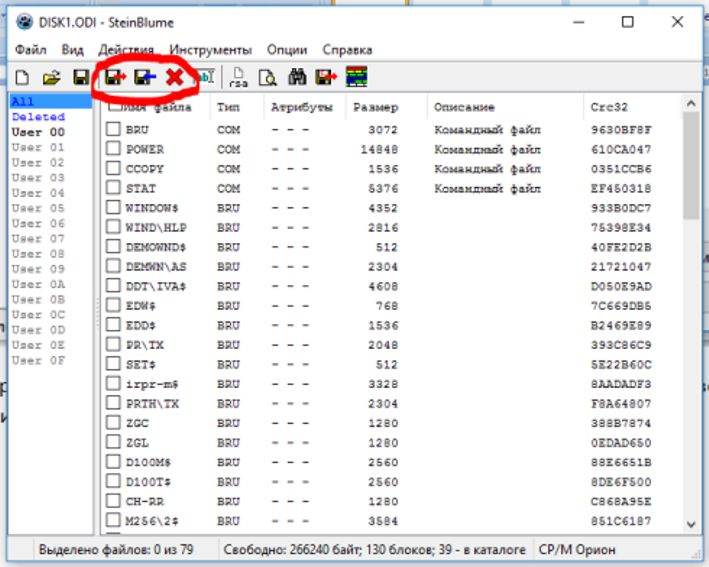
Нажимаем добавить (кнопка с дискетой и синей стрелкой), показываем, какой файл хотим засунуть в образ. И он появляется в списке файлов образа-дискеты в правой панели.
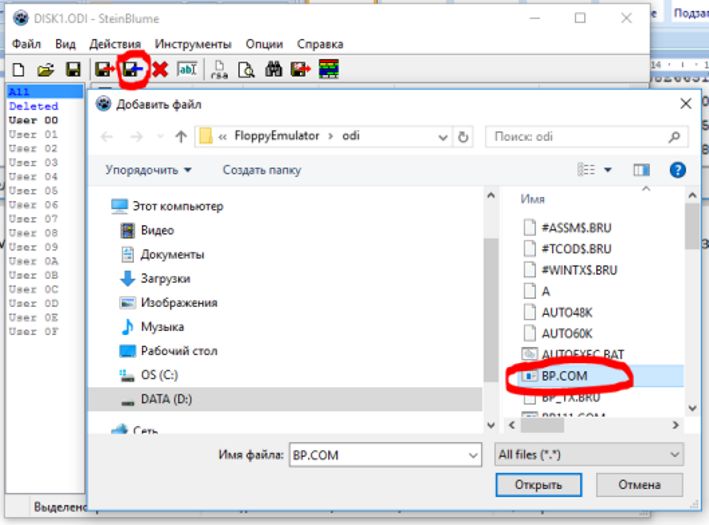
Удалить, соответственно, выбираем галочкой файлы в правой панели и давим красный крестик.
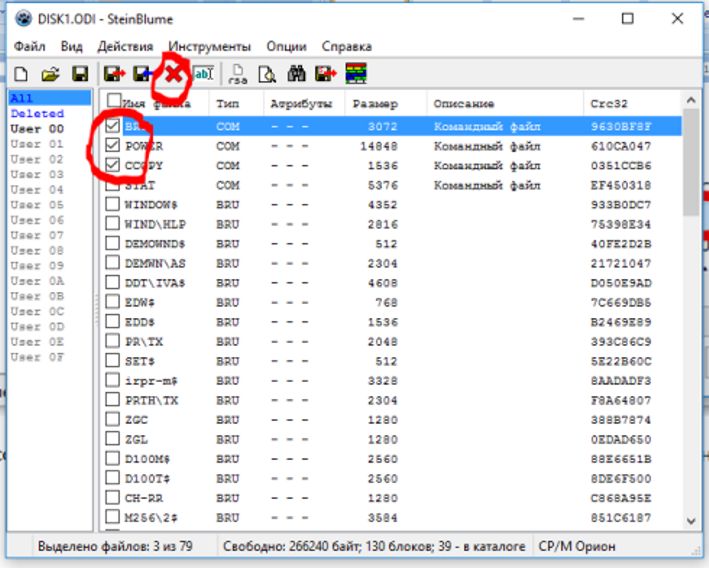
Когда закончили редактировать образ, сохраняем его.
Если хотим пустой образ файл не открываем, а давим сюда:

Выбираем что хотим создать (образ Ориона, и версию СР\М)
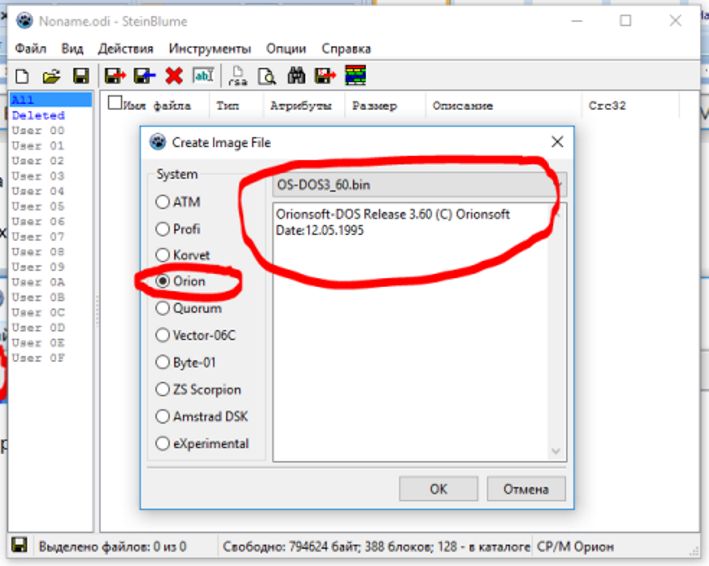
Дальше в пустой образ добавляем файлы, как описано выше, которые хотим видеть на своей дискете. Сохраняем.
Конвертация образов ODI в HFE для флоппи-эмулятора Готек.
Запускаем программу из распакованного ранее архива:
![]()
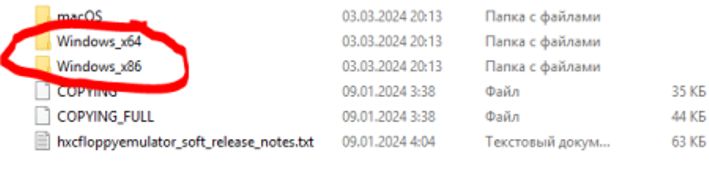
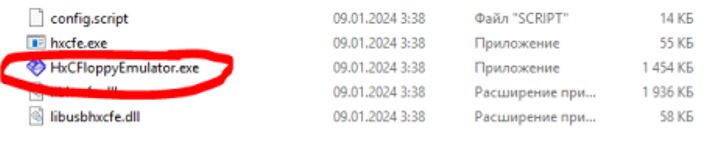
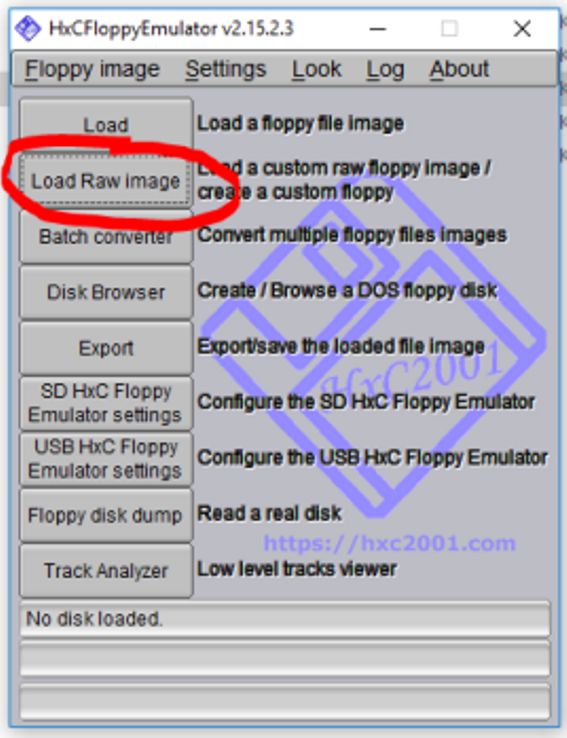
Выставляем параметры образа, который будем конвертировать, точно, как указано на рисунке и давим сохранить. Сохраняем получившуюся конфигурацию в отдельном файле, чтобы больше не редактировать вручную (потом при следующем пуске программы просто выберем конфигурацию из сохраненного файла).
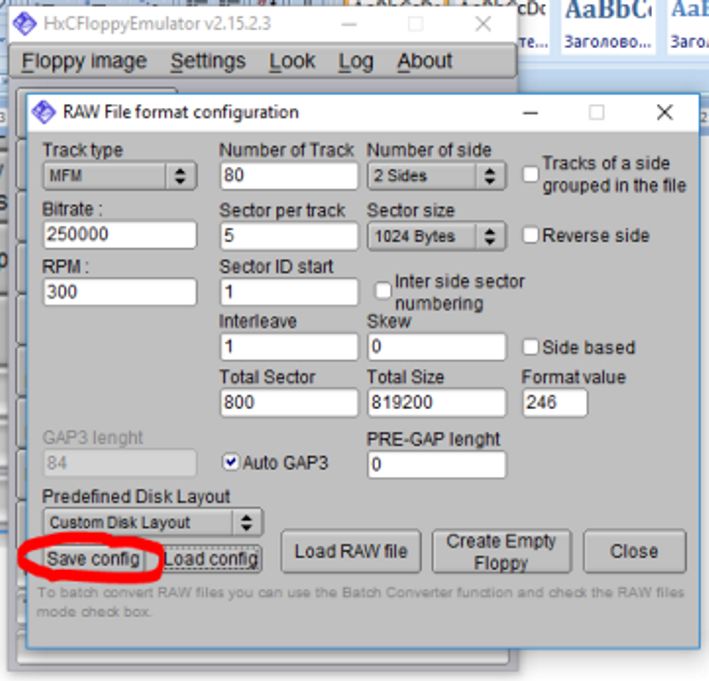
После настройки давим Load RAW filt
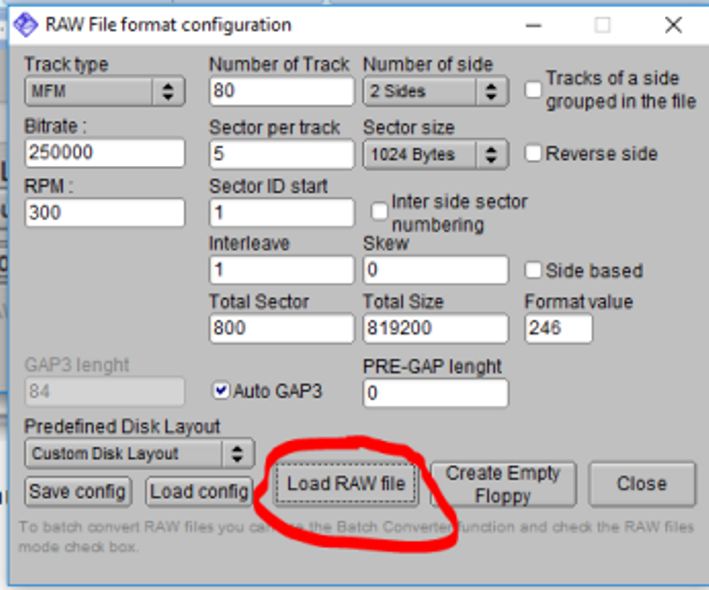
В открывшемся окне выбираем All files *.*
Находим образ который хотим сконвертировать и выбираем его.
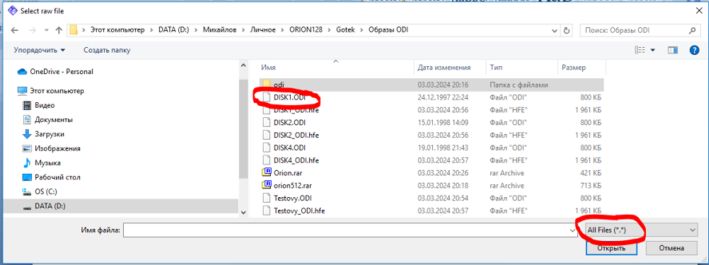
Если все нормально, видим снизу в бегущей строке информацию об образе и количество дорожек. Нажимаем кнопку EXPORT
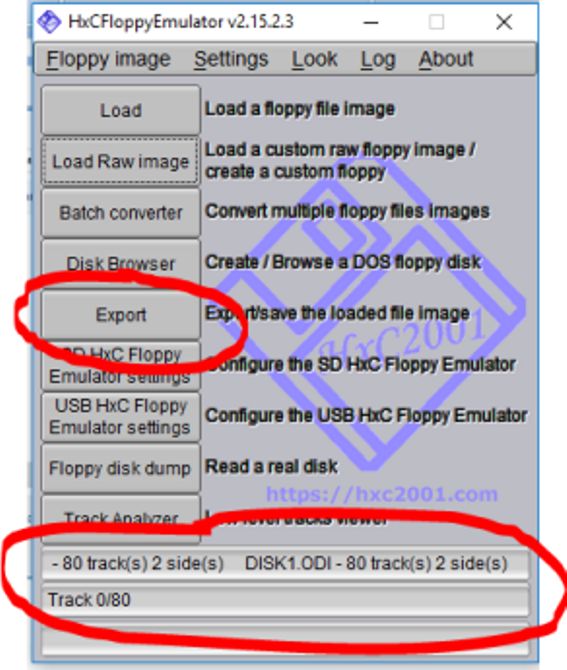
Откроется окно сохранения, выбираем тип образа (.HFE). Обзываем, сохраняем.
ВСЕ!!! Перекидываем получившийся HFE на флэшку и вставляем в Готек. Дальше как обычно, работаем с образом из под ATLAS, ALT33, СP\M.
На предыдущую страницу На главную страницу На следующую страницу